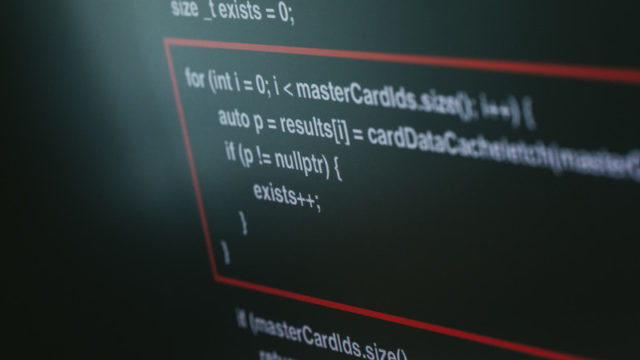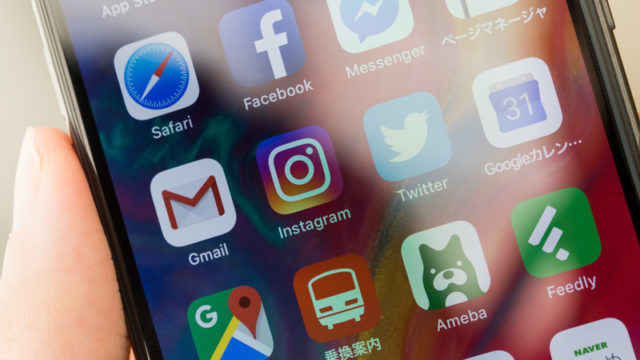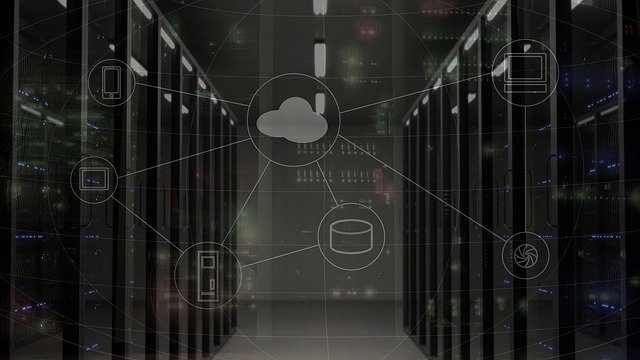こんにちは、インフラエンジニアのryuです。
今回の記事は、Azureのサブスクリプションの購入方法を解説します。購入方法は、クレジットカードを登録するだけです。1か月の無料試用期間を過ぎた人で、さらにAzureを使用したい人はぜひ見てください。Azureのサブスクリプションを購入して、いろいろなシステムを作ってみましょう。
目次
Azureサブスクリプションの購入方法解説
Azureのアカウントを作成すると、1か月間の無料試用期間が与えられます。しかし、1か月が過ぎると有料で使用しなければなりません。
今回は、Azureの無料試用期間が過ぎた後に行う、サブスクリプションの購入方法を解説します。
Azureのサブスクリプションの購入は以下の公式ホームページから行えます。
https://azure.microsoft.com/ja-jp/pricing/purchase-options/pay-as-you-go/
では、詳しく解説します。
サブスクリプションとは?
そもそもサブスクリプションとは、
サブスクリプションとは、予約購読、購読料、会費、寄付(金)、出資(金)、応募、申込、加入、署名、承諾などの意味を持つ英単語。雑誌などの定期購読といった意味があり、ITの分野ではこの意味を元に、会員制のサービスへの加入や、定期的に利用権を更新するソフトウェアの販売方式などを指すことが多い。
(IT用語辞典より)
という意味があります。
Azureのサブスクリプションについては、ドキュメントを調べても正確な意味は記載されておらず、とりあえず、Azureの課金のことだと考えてください。
Azureのサブスクリプションの中でアプリやデータを使うと、支払い方法に応じて課金されていく仕組みになっています。
サブスクリプションの種類について
Azureのサブスクリプションにはいろいろな種類があります。
私は会社と個人用の2つのアカウントがありますが、会社のやつはエンタープライズアグリーメント(EA)契約になっており、たくさんのユーザが使えたり、課金の値段も違ったりします。
今回の記事については、個人用で使用することを目的に解説します。
サブスクリプションを購入してみよう!
では、早速Azureのサブスクリプションの購入方法について解説していきます。
サブスクリプションの追加
まず、Azureのポータルサイトで、「サブスクリプション」と検索します。
そして、鍵のマークのアプリをクリックします。
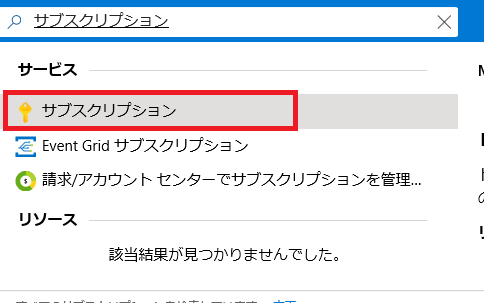
するとサブスクリプションの設定画面に行くので、画面左上の「追加」をクリックします。
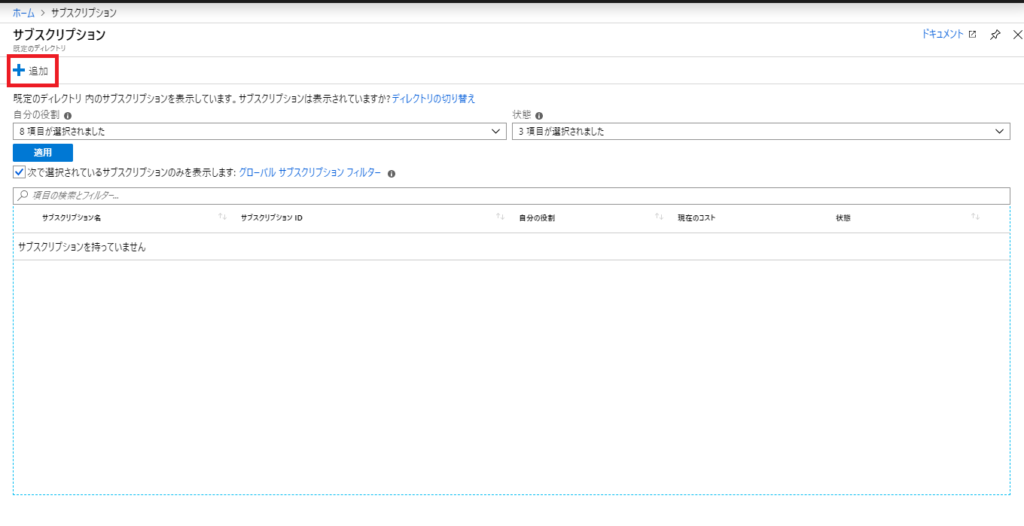
すると、サブスクリプションのプランの選択が表示されます。
サブスクリプションの種類選択
いくつかのプランがありますが、”Pay-As-You-Go“日本語にすると従量課金を選択しました。
従量課金はアプリを使った分お金を支払うということです。
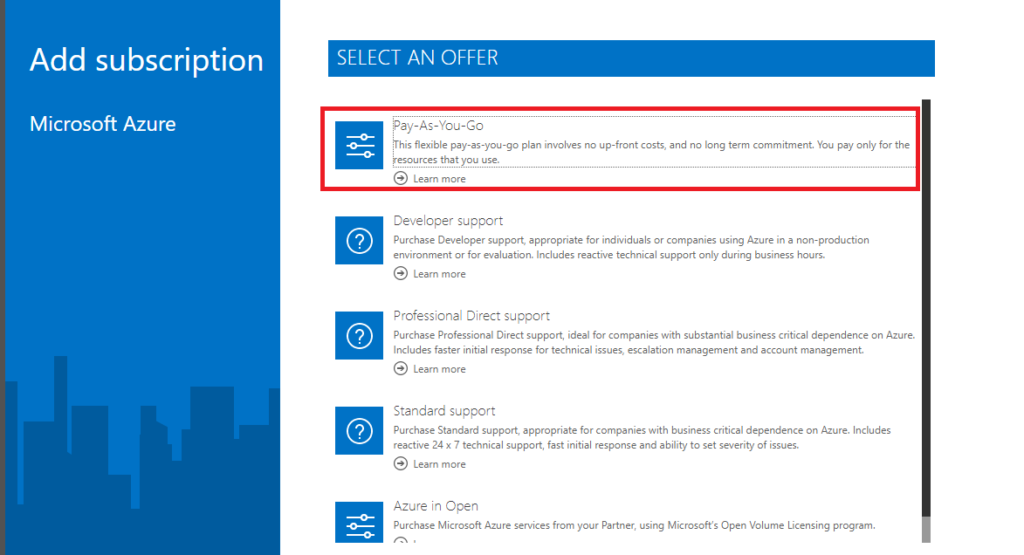
個人情報の入力
その次は個人情報の入力です。
クレジットカードの情報を登録します。
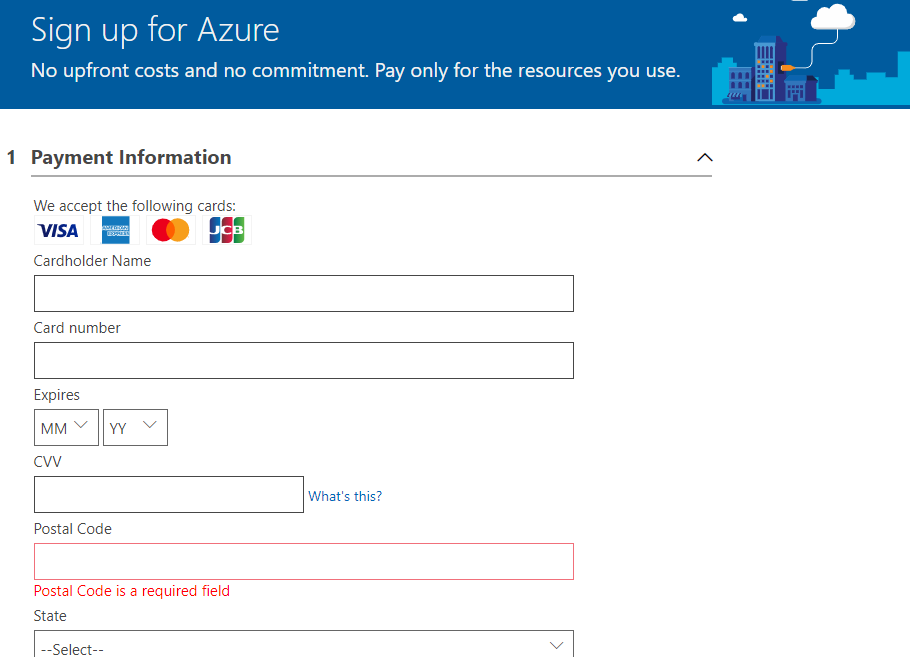
Azureテクニカルサポートの有無
個人情報の入力が終わると、テクニカルサポートの有無を選択します。
テクニカルサポートは安いやつでも月3000円掛かるので、個人の勉強ならば一番下の無しにチェックを入れます。
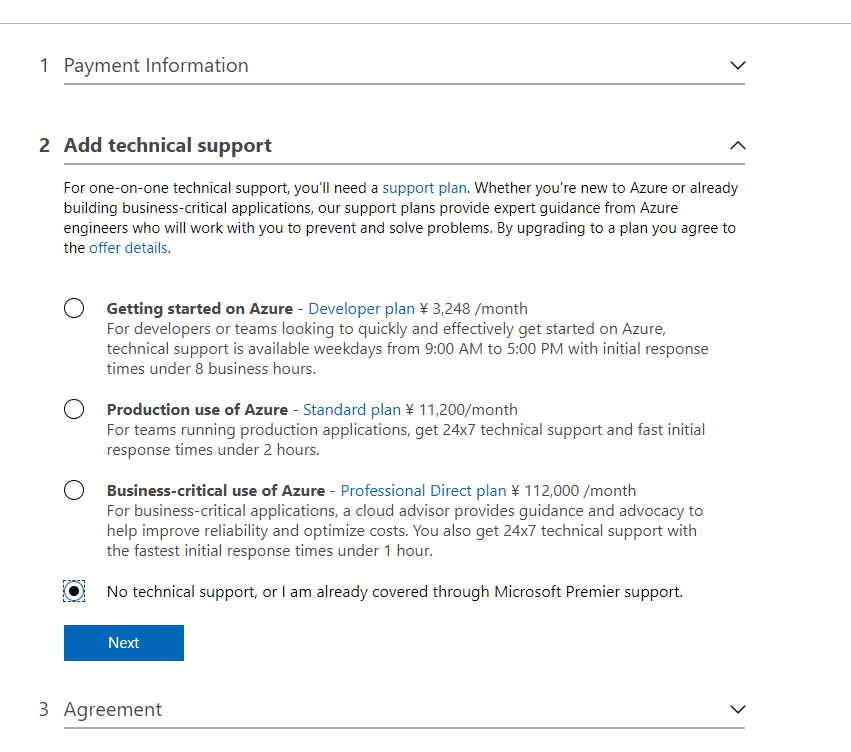
最後に、2つの項目に同意します。
「Sign up」のボタンを押して終了です。
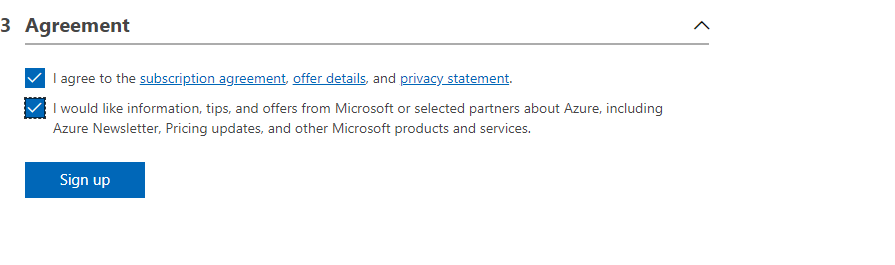
Azureサブスクリプション購入後の注意点
今回の記事ではAzureサブスクリプションの購入方法について解説しました。
サブスクリプションはお金に関することなので注意しましょう。
アプリやサービスを使うと自動で課金されます。自分がどのくらいお金を使っているのかを随時確認しましょう。ダッシュボードをつかって、課金量を可視化するのもいい方法だと思います。
私は一定金額を超えないように設定しています。なにも対策せずにAzureを使うと、思わぬところで課金されるかもしれません。お金のことは十分に気を付けましょう!